电脑重装系统后所有自己写入的数据都会消失,也就是你的电脑自己下载或转移过来的东西都会随之消失,一切都等于回到原点(出厂时的配置及布局)。若是想要电脑重装系统后数据恢复,能做到吗?
工具/原料:
1、操作系统: windows 7 windows 10
2、品牌型号:台式/笔记本电脑
3、软件版本:小白一键重装系统 12.6.49.2290 下载地址:http://www.01xitong.com/
由于系统运行的时候会随时产生写入操作,因此,应该避免运行该硬盘上的操作系统。可以进入PE也可以将硬盘接到其他电脑上进行恢复
第一步:在DiskGenius中找到丢失数据的硬盘,右击并选择"搜索已丢失分区(重建分区表)",如下图所示
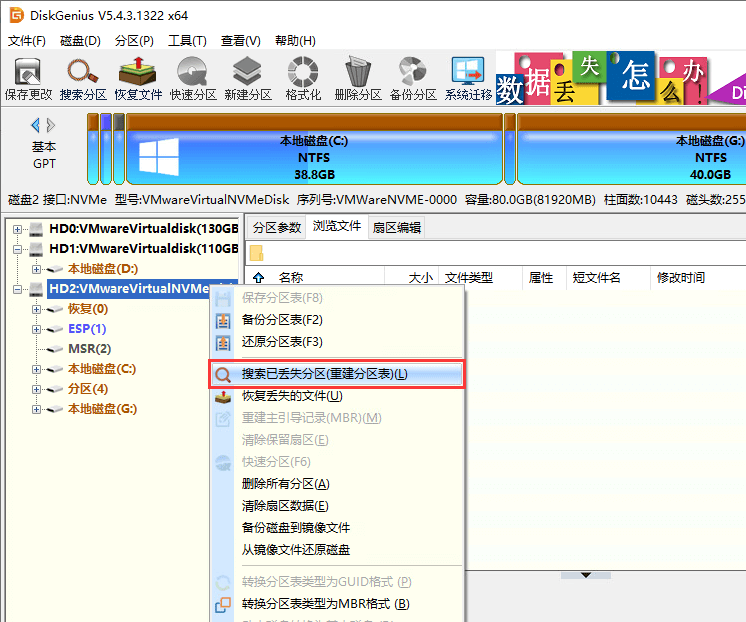
第二步:点击"开始搜索"按钮,软件开始搜索丢失的分区。

第三步:选择"保留"或"忽略"。
DiskGenius在搜索分区的时候会立刻找到目前硬盘上的这个大C盘,这时候应该点击"忽略"!这是因为这个大C盘并不是要恢复的分区。只有真正需要恢复的分区出现时才选择"保留"。

搜索完成后点击"确定"按钮。

第四步:保存分区或是复制文件。
点击"保存更改"按钮后,软件会将刚刚搜索到的分区保存到分区表中,软件中没有显示的分区则不会被保存到分区表中。因此,保存后的分区表中没有那个大C盘。换句话说,保存分区表后,这个硬盘上将没有那个大C盘,电脑也将无法从那个大C盘启动,并且需要重新安装系统。
如果想要保留大C盘,那么就不要保存分区表,直接将软件中显示的文件复制到其他硬盘上即可。

以上就是电脑重装系统后数据恢复的详细步骤,大家可以参照来执行。

电脑重装系统后所有自己写入的数据都会消失,也就是你的电脑自己下载或转移过来的东西都会随之消失,一切都等于回到原点(出厂时的配置及布局)。若是想要电脑重装系统后数据恢复,能做到吗?
工具/原料:
1、操作系统: windows 7 windows 10
2、品牌型号:台式/笔记本电脑
3、软件版本:小白一键重装系统 12.6.49.2290 下载地址:http://www.01xitong.com/
由于系统运行的时候会随时产生写入操作,因此,应该避免运行该硬盘上的操作系统。可以进入PE也可以将硬盘接到其他电脑上进行恢复
第一步:在DiskGenius中找到丢失数据的硬盘,右击并选择"搜索已丢失分区(重建分区表)",如下图所示
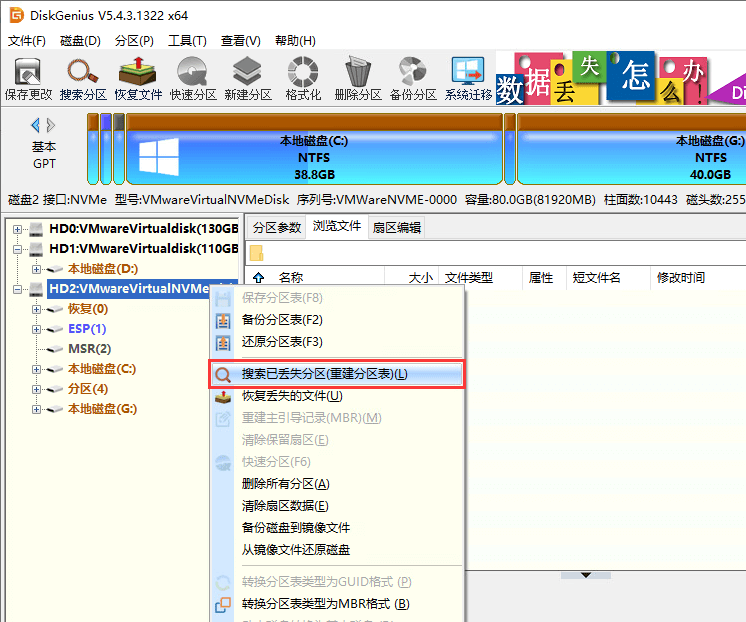
第二步:点击"开始搜索"按钮,软件开始搜索丢失的分区。

第三步:选择"保留"或"忽略"。
DiskGenius在搜索分区的时候会立刻找到目前硬盘上的这个大C盘,这时候应该点击"忽略"!这是因为这个大C盘并不是要恢复的分区。只有真正需要恢复的分区出现时才选择"保留"。

搜索完成后点击"确定"按钮。

第四步:保存分区或是复制文件。
点击"保存更改"按钮后,软件会将刚刚搜索到的分区保存到分区表中,软件中没有显示的分区则不会被保存到分区表中。因此,保存后的分区表中没有那个大C盘。换句话说,保存分区表后,这个硬盘上将没有那个大C盘,电脑也将无法从那个大C盘启动,并且需要重新安装系统。
如果想要保留大C盘,那么就不要保存分区表,直接将软件中显示的文件复制到其他硬盘上即可。

以上就是电脑重装系统后数据恢复的详细步骤,大家可以参照来执行。




